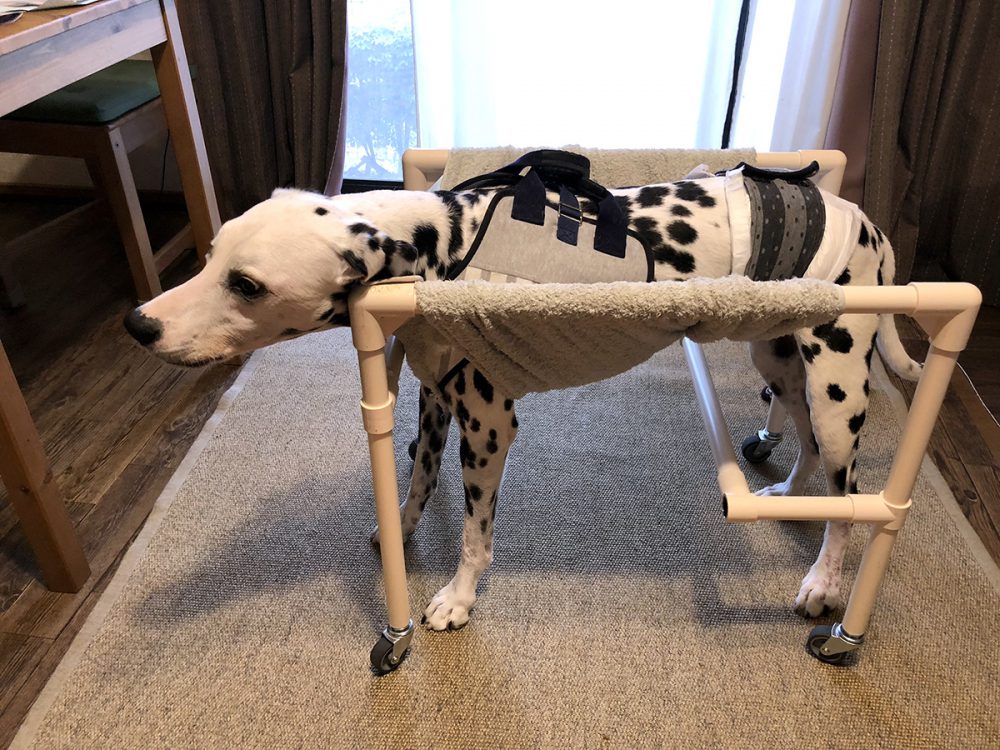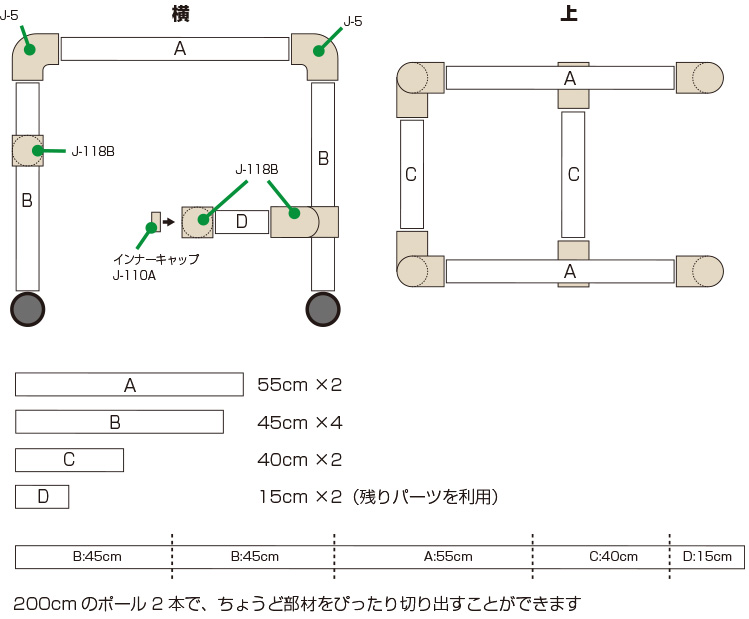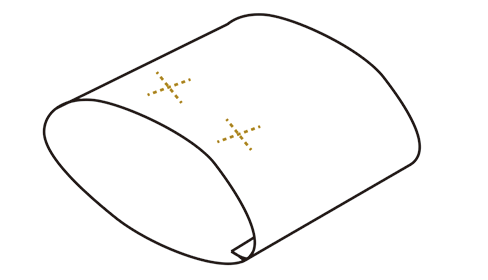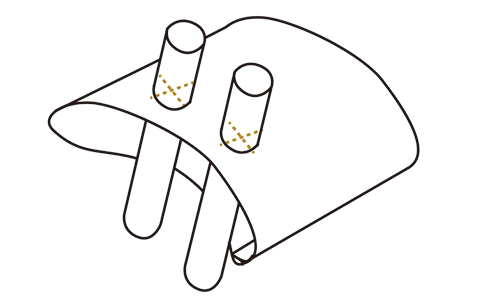我が家のダルメシアンがヘルニアで立てなくなってしまったため、歩行器を自作してみました。
目的は歩行というよりも、立っている姿勢を維持することで体幹を鍛え、足への血行を促進することと、食事の際に立っている姿勢を保持できることなので、大きな車輪を付けた車椅子ではなく、立った体勢を維持できるように設計しました。
自作といっても作り方は簡単ですから、同じように犬の介護でお困りの方向けに、作り方を公開してみたいと思います。
サイズですが、22kgのダルメシアン用に作っていますので、犬のサイズに合わせて各パーツを調整してください。
1,材料
- イレクターパイプ 2000mm ×2本
- イレクター ジョイント J-5 ×4
- イレクター ジョイント J-118B ×6
- イレクター パイプインナーキャップ J-110A ×2
- イレクター キャスター YGR-50 ×2 ※
- イレクター キャスター YGR-50S(ストッパー付き) ×2
- イレクター パイプキャスタースパナ EK-20
- イレクター サンアロー接着剤
- パイプカッター
※キャスターですが、歩行の訓練に使う場合はYGR-50で良いのですが、歩くことが出来ず、食事の時の補助のみで使うような場合には、転倒防止の観点から、4輪ともストッパー付きのYGR-50Sにすることをおすすめします。
加工が簡単なイレクターパイプを使うことにしました。
なるべく端材を出さないため2mのパイプを2本使っていますが、車に乗らない、配送が大変などであれば、短いものでもOKです。
キャスターはプラ製のものだと耐久性がなさそうなので、金属キャスターを選びました。
金属といってもゴムタイヤなので、きちんとグリップします。
室内用なので車軸50mmのキャスターにしましたが、段差があるところでの使用の場合は、75mmなどの大型のキャスターのほうが良いかもしれません。
その場合は、車輪が大きくなる分、パイプの長さを短く調整してください。
キャスターの取り付けに、キャスタースパナEK-20が必要となりますので併せて購入しておきましょう。
キャスターですが、後ろ足のほうの2つを、ストッパー付きのものにすると、後ろ足が弱くなって食事の際などに後ずさりしてしまうことを防げますのでおすすめです。
パイプカッターですが、イレクター専用のハンドカッター EK-1という商品もあるのですが、4000円を超えるため、安価な汎用のもので代用も可能です。
SK11パイプカッターを使用しましたが、柄が短いため作業に少し力が必要ですが、問題なく切断できました。
ただ、やはり切断のしやすさからいうとEK-1の方が圧倒的に楽ですね。
接着剤ですが、amazonには200mlのものしか掲載されていなかったのでリンクは200mlのEY200ですが、30mlもあれば十分です。
2,設計
上記のような感じで部材を切り出します。
ダルメシアンのサイズで作成していますので、犬の体高にあわせてパーツの長さを変更してください。
Aのパーツが背中くらいになるようにするといいかと思いますので、Bの長さを調整します。
柴犬だとBの長さが40cm程度だとちょうどいいかもしれません。
3,制作
位置が決まったら、パーツを接着していきます。
先にAとBをジョイントJ-5で固定します。
ジョイントにしっかりとポールを差し込んだ後、サンアロー接着剤をスポイトで吸い取り、隙間に流し込みます。
その後横にした状態で固定されるまで数時間放置します。
横に渡すCのパーツは、先にAとBのパーツを接着した状態でジョイントJ-118BをBに通し、ジョイントは接着しない状態でキャスターを取り付けます。
その状態でジョイントJ-118BにCを差し込み(この段階では接着しません)、犬にちょうど良い場所を探り、固定する場所に油性ペンでマークをしておきます。
【注意】
上の図で、左側にあるCのパーツは、犬の首の下に位置しますので、取り付ける高さに注意してください。
高さが高いと、犬が食事をしたり、水を飲むときに頭を下げると、首と干渉してしまう可能性があります。
逆に高さを低くすると、歩くときに脚に当たってしまう可能性があります。
犬の胸の高さに合わせるのが、良さそうに思います。
取り付ける場所が決まったら、残りのパーツをサンアロー接着剤で固定します。
完全に固まるまで24時間はかかりますので、1日放置します。
サンアロー接着剤ですが、多すぎてあふれると付着した部分のパーツが溶けますので、あふれないように注意してください。
接着剤を上手に流し込むコツは、スポイトを押して接着剤を出すとあふれてしまうので、スポイト部分に手を添えると、中の空気が暖まって膨張し、少しずつ接着剤が滴下しますので、それをそっと接合部分に吸い込ませることです。
また、一気に複数のパーツを接着せずに、パーツごとに分けてジョイントを接着し、完全に接着したら次の工程に進むといいと思います。
4,タオルを縫う
犬を保持するのに、布を使います。
バスタオルでも良いのですが、重さに耐えられずビリビリになってしまうので(下の写真がその状態…)、カーテン生地などしっかりした生地がおすすめです。
作り方です。
1,生地を縫って筒状にする
長めの生地を2つに折り、点線の部分をミシンで縫います。
生地の長さですが、歩行器に通しますので、歩行器の幅を倍にした長さよりも、少し長めのサイズが必要です。
2,切り込みを入れる
縫って筒状にした布を裏返しにします。
点線の×の部分に切り込みをいれます。
ここに脚を入れて、姿勢を保持できるようにします。
3,保持器に通して、脚を入れる
図では歩行器に通すところを省いてますが…。
布の筒になっている部分に歩行器の首側から部品を通し、上面に布をもっていきます。
このとき、切り込みを入れた部分が、上に来るようにして下さい。
切り込みに犬の脚を入れて、歩行器に載せます。
切り込みですが、布の上下両方に入れてしまうと、犬の脚を通す時に面倒ですので、個人的には上だけに切り込みをいれるのがおすすめです。
布を使うメリットは、オシッコをしてもすぐに洗えることと、バスタオルなどであれば使い古したものがたくさんあるので、汚くなったり裂けたりしたらすぐに捨てられるという点です。
5,使い方と注意点
歩行器を使うことで、足の弱った犬でも自立の体勢を保持できるので、体幹を鍛えるリハビリに使えると思います。
また、ご飯を立った状態で食べられますし、背骨のマッサージなどもしやすくていい感じです。
リハビリは運動になるので疲れる&動けてストレス発散になるのか、歩行器を使ったリハビリをする前に比べて、夜の無駄吠えが少なくなり、熟睡するようになりました。
この歩行器というか体勢保持器ですが、素人が作っているものですので、必ずしも医学的に薦められるものかどうかは不明です。
作られる際は自己責任にてお願いいたします。